3 způsoby, jak obnovit heslo iCloud
„Ve svém iCloudu jsem si uložil všechny své důležité soubory, obrázky a zprávy, ale nemohu si vzpomenout na své heslo iCloud. Může mi někdo prosím říct, jestli existuje metoda obnovení hesla iCloud, kterou mohu zkusit?’
Ztotožňujete se s výše uvedeným scénářem? Je to docela běžné. V dnešní době jsme žádáni o hesla a uživatelská jména pro tolik různých účtů a různá místa, že je snadné jedno z těchto uživatelských jmen a hesel zapomenout. Pokud ztratíte heslo pro iCloud, může to být obzvláště katastrofální, protože spoléháme na iCloud, že uchovává všechny naše nejdůležitější informace. Ale nebojte se, máme pro vás spoustu řešení, která můžete vyzkoušet, pokud budete chtít obnovit heslo iCloud.
Případně, pokud zjistíte, že neustále zapomínáte hesla, možná neukládejte důležitá data na svůj iCloud. Místo toho můžete zálohovat data na iTunes nebo prostřednictvím softwaru třetích stran s názvem DrFoneTool – Záloha telefonu (iOS), tyto metody nevyžadují zachování hesla. Ale o tom později.
Ke každému účtu na iCloudu navíc získáme pouze 5 GB úložiště zdarma. Můžete zkontrolovat těchto 14 jednoduchých tipů, abyste měli více iCloud storage nebo opravte, že úložiště iCloud je na vašem iPhone/iPad plné.
Čtěte dále a zjistěte, jak obnovit heslo iCloud.
- Část 1: Jak obnovit heslo iCloud na iPhone a iPad
- Část 2: Jak obejít heslo iCloud, aniž byste znali bezpečnostní otázku?
- Část 3: Jak obnovit heslo iCloud pomocí „My Apple ID“
- Část 4: Jak obnovit heslo iCloud pomocí dvoufaktorové autentizace
- Tipy: Jak selektivně zálohovat data iPhone
Část 1: Jak obnovit heslo iCloud na iPhone a iPad
- Přejděte do Nastavení > iCloud.
- Zadejte svou e-mailovou adresu a klepněte na možnost „Zapomněli jste Apple ID nebo heslo?“.

- Nyní můžete udělat jednu ze dvou věcí:
V případě, že jste zapomněli pouze heslo, zadejte své Apple ID a klikněte na ‘Další’.
V případě, že jste zapomněli ID i heslo, můžete klepnout na „Zapomněli jste Apple ID“ a poté zadejte svou e-mailovou adresu a jméno, abyste získali Apple ID. Pokud nemáte Apple ID, můžete to zkusit resetujte iPhone bez Apple ID.
- Budete dotázáni na bezpečnostní otázky, které jste nastavili. Odpověz jim.
- Nyní můžete obnovit své heslo.
Část 2: Jak obejít heslo iCloud, aniž byste znali bezpečnostní otázku?
Pokud se chcete naučit, jak obejít zámek iCloud, můžete využít pomoc DrFoneTool – Screen Unlock (iOS). Sledováním jednoduchého procesu prokliku vám umožní obejít účet iCloud, i když neznáte bezpečnostní otázku. Měli byste však vědět, že tento proces vymaže stávající data na vašem zařízení. Také byste měli znát přístupový kód svého telefonu, protože jej během procesu potřebujete k odemknutí. Chcete-li se dozvědět, jak obejít zámek iCloud pomocí DrFoneTool – Screen Unlock (iOS), postupujte takto:
- Jednoduše připojte svůj iPhone k systému a spusťte na něm sadu nástrojů DrFoneTool. Na úvodní stránce můžete vybrat sekci „Odemknutí obrazovky“.

- To poskytne různé možnosti odemknutí vašeho iPhone. Chcete-li pokračovat, stačí vybrat funkci „Odebrat Apple ID“.

- Pokud připojujete svůj iPhone poprvé, musíte jej odemknout a klepnout na tlačítko „Důvěřovat“, jakmile se zobrazí výzva „Důvěřovat tomuto počítači“.

- Vzhledem k tomu, že operace vymaže stávající data na vašem iPhone, zobrazí se následující výzva. Pro potvrzení vaší volby stačí zadat zobrazený kód (000000).

- Nyní stačí přejít do Nastavení telefonu > Obecné > Obnovit > Obnovit všechna nastavení, abyste obnovili jeho nastavení a restartovali zařízení.

- Jakmile se zařízení restartuje, aplikace provede potřebné kroky k odemknutí vašeho iOS zařízení. Nechte aplikaci zpracovat a ujistěte se, že váš iPhone zůstane připojen k systému.

- A je to! Na konci budete upozorněni, že zařízení je odemčeno a stačí jej odpojit a používat jej tak, jak chcete.

Poznámka: Upozorňujeme, že tato funkce bude fungovat pouze na zařízeních se systémem iOS 11.4 nebo předchozí verzí.
Část 3: Jak obnovit heslo iCloud pomocí „My Apple ID“
Další metodou obnovení hesla iCloud, kterou můžete vyzkoušet, je přihlášení na stránku Apple ‘My Apple ID’ a obnovení hesla iCloud.
- Jít do appleid.apple.com.
- Klikněte na ‘Zapomněli jste ID nebo heslo?’
- Zadejte Apple ID a klikněte na „Další“.
- Nyní budete muset buď odpovědět na své bezpečnostní otázky, nebo můžete získat své Apple ID prostřednictvím e-mailu.
Pokud zvolíte ‘Email Authentication’, Apple pošle e-mail na vaši záložní e-mailovou adresu. Jakmile zkontrolujete příslušné e-mailové účty, najdete zprávu z e-mailu s názvem „Jak resetovat heslo Apple ID“. Postupujte podle odkazu a pokynů.
Pokud zvolíte „Odpovědět na bezpečnostní otázky“, budete muset zadat své datum narození spolu s bezpečnostními otázkami, které jste si sami nastavili. Klikněte na tlačítko Další.
- Do obou polí zadejte nové heslo. Klikněte na možnost Obnovit heslo.
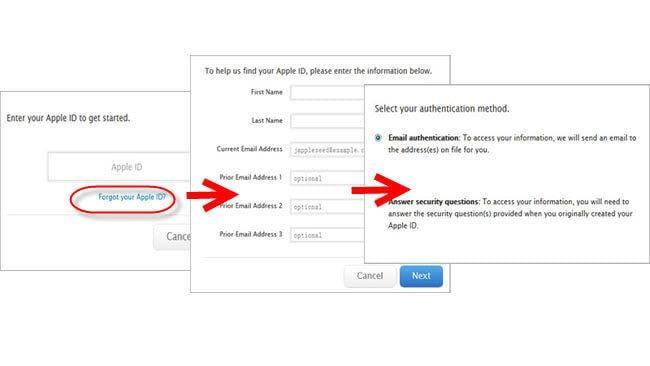
Část 4: Jak obnovit heslo iCloud pomocí dvoufaktorové autentizace
Tento proces bude fungovat, pouze pokud máte dvoufaktorová autentizace povoleno na vašem účtu. V tomto případě, i když zapomenete heslo, můžete heslo iCloud obnovit z kteréhokoli ze svých dalších důvěryhodných zařízení. Postupujte podle těchto kroků:
- Jít do iforgot.apple.com.
- Zadejte svůj apple ID.
- Nyní můžete obnovit heslo iCloud pomocí jedné ze dvou metod, buď prostřednictvím důvěryhodného zařízení, nebo pomocí vašeho telefonního čísla.
Pokud zvolíte možnost „Použít důvěryhodné telefonní číslo“, obdržíte upozornění na své telefonní číslo. Zde budou uvedeny kroky, které můžete provést pro resetování hesla.
Pokud zvolíte možnost „Resetovat z jiného zařízení“, budete muset ze svého důvěryhodného zařízení iOS přejít do Nastavení > iCloud. Klepněte na Heslo a zabezpečení > Změnit heslo. Nyní můžete zadat nové heslo.
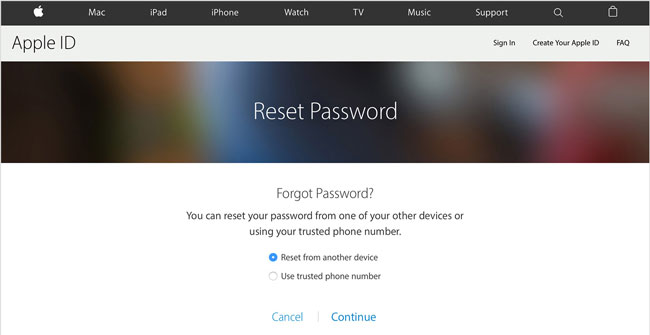
Poté byste měli být jistě schopni obnovit heslo iCloud. Pokud jste však ztratili heslo pro iPhone, můžete sledovat tento příspěvek resetujte heslo pro iPhone.
Tipy: Jak selektivně zálohovat data iPhone
Předpokládejme, že se opravdu obáváte, že byste mohli být zcela uzamčeni ze svého iCloudu. Nebo, pokud se bojíte, že si nebudete moci pamatovat své bezpečnostní otázky a záložní e-mail, v takovém případě byste měli zálohovat soubory pomocí DrFoneTool – Záloha telefonu (iOS).
Tento nástroj pro vás bude ideální zálohujte iPhone bez hesla protože uchovává všechny vaše zálohy v bezpečí a můžete k nim kdykoli pohodlně přistupovat.
Navíc tento nástroj přináší další výhodu, že si můžete vybrat a rozhodnout, co přesně chcete zálohovat. A i když musíte data obnovit, nemusíte stahovat vše dohromady, můžete k datům přistupovat a selektivně je obnovovat.
Jak selektivně zálohovat váš iPhone?
Krok 1. Jakmile spustíte software DrFoneTool, vyberte možnost „Záloha telefonu“. Připojte zařízení k počítači pomocí kabelu. Klikněte na Zálohovat.

Krok 2. Získáte celý katalog různých typů souborů dostupných v zařízení. Vyberte ty, které chcete zálohovat, a klikněte na ‘Zálohovat’. Celý proces zabere jen několik minut.

Krok 3. Jakmile bude vaše zařízení zálohováno, můžete buď kliknout na Otevřít umístění zálohy a zobrazit zálohu z místního úložiště, nebo pomocí hodin Zobrazit historii záloh zobrazit seznam všech souborů záloh.
Nyní tedy víte, jak obnovit heslo iCloud v případě, že jej zapomenete. Existují tři různé způsoby, jak toho dosáhnout, buď prostřednictvím vašeho iPhone nebo iPadu, prostřednictvím „My Apple ID“ nebo prostřednictvím dvoufázového ověření. Pokud se však bojíte, že zapomenete heslo, ID a bezpečnostní otázky, pak můžete začít zálohovat svá data na DrFoneTool – Phone Backup (iOS), protože heslo nevyžaduje.
Pokud již nemáte účet iCloud a nemáte iPhone, můžete to zkusit Odstranění iCloud nástroje k obejít aktivaci iCloud i na vašem iPhonu.
Dejte nám vědět dolů do komentářů, zda vám tento článek pomohl. Rádi bychom od vás slyšeli.
poslední články

